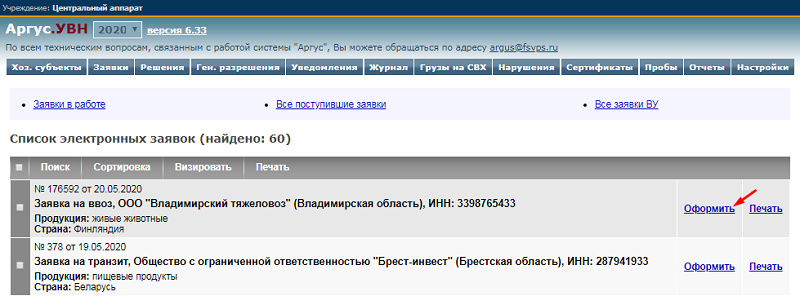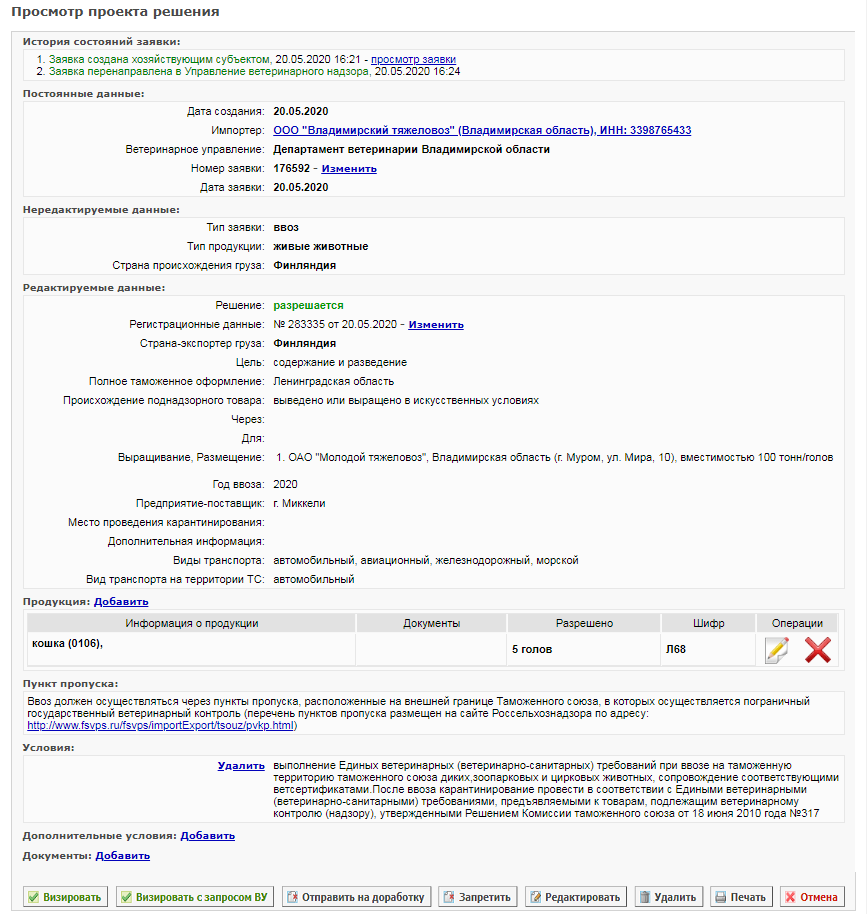Оформление решений в Аргус.УВН: различия между версиями
| Строка 1: | Строка 1: | ||
== Предназначение операции == | |||
Операция предназначена для оформления сотрудниками Управления ветеринарного надзора решений по ввозу/вывозу/транзиту хозяйствующими субъектами подконтрольной продукции, осуществляемому на территории Таможенного союза. Решения оформляются на основании ранее созданных [[Ввод_проектов_решений_по_ввозу/вывозу_грузов_хозяйствующим_субъектом_в_Аргус.УВН|проектов]].<br>Проекты решений могут быть введены в систему '''«Аргус»''' сотрудниками УВН либо сформированы на основании заявок, введенных в систему: | |||
:* представителями хозяйствующих субъектов [[Создание_заявок_на_ввоз/вывоз_продукции_в_Аргус.ХС|в подсистеме '''«Аргус.ХС»''']]; | |||
:* сотрудниками ветеринарных управлений РФ от лица ХС ([[Ввод_заявок_на_ввоз/вывоз_грузов_от_лица_хозяйствующего_субъекта_в_Аргус.ВУ|в подсистеме '''«Аргус.ВУ»''']]); | |||
:* сотрудниками Главных управлений ветеринарии стран СНГ от лица ХС ([[Ввод_заявок_на_транзит_грузов_через_территорию_Таможенного_союза_от_лица_ХС_страны_СНГ_в_Аргус.ГУВ|в подсистеме '''«Аргус.ГУВ»''']]). | |||
Разрешение на ввоз/вывоз/транзит оформляется на определенный объем партии и действует в течение года до тех пор, пока объем не будет полностью списан при поставках по разрешению. Требования к ввозу/вывозу/транзиту, предъявляемые к подконтрольным товарам, опубликованы на [http://www.fsvps.ru/fsvps/importExport официальном сайте Россельхознадзора]. | |||
Для | == Предусловия и подготовительные действия == | ||
Для выполнения операции необходимо соблюдение следующих условий: | |||
# Пользователь должен иметь доступ к подсистеме [[Подсистема_ Управления_ветеринарного_надзора_(Аргус.УВН)|'''«Аргус.УВН»''']]. | |||
# В систему '''«Аргус»''' должен быть введен [[Ввод_проектов_решений_по_ввозу/вывозу_грузов_хозяйствующим_субъектом_в_Аргус.УВН|проект решения]] по ввозу/вывозу/транзиту хозяйствующим субъектом подконтрольной продукции. | |||
Для реализации функции средствами подсистемы необходимо выполнить следующие действия: | |||
# Осуществить вход в подсистему [http://argus.vetrf.ru/uvn '''«Аргус.УВН»''']. | |||
# Открыть раздел '''«Заявки»'''. | |||
# Нажать на кнопку '''«Оформить»''' в колонке '''«Операции»''' в строке того проекта/заявки, по которой необходимо оформить решение (рис. 1).<br>[[Image: argus_uwn_spisok_elektronnyh_zajawok_1.png|center|frame|Рис. 1. Просмотр списка электронных заявок в подсистеме «Аргус.УВН» (21.05.2020: Версия 6.33)]]<br>Откроется страница '''«Просмотр проекта решения»'''. | |||
[[Image: | == Основные действия == | ||
На странице '''«Просмотр проекта решения»''' (рис. 2) пользователю доступны различные функции. Их набор может различаться в зависимости от: | |||
:* того, кем заявка / проект введены в систему (представителем ХС/сотрудником ВУ/ГУВ / УВН); | |||
:* [[Статусы_заявок_на_ввоз/вывоз_продукции_в_Аргус.ХС|статуса]] заявки; | |||
:* типа заявки (ввоз/вывоз/транзит); | |||
:* типа продукции. | |||
<br>[[Image: argus_uwn_prosmotr_proekta_reshenija_2.png|center|frame|Рис. 2. Просмотр проекта решения по заявке в подсистеме «Аргус.УВН» (21.05.2020: Версия 6.33)]]<br> | |||
Для проекта решения по заявке от лица хозяйствующего субъекта в подсистеме '''«Аргус.УВН»''' возможно выполнение следующих действий: | |||
# [[#Изменение решения в проекте|Изменение решения в проекте]]. | |||
# [[#Визирование проекта решения|Визирование проекта решения]]. | |||
# [[#Отправка заявки на доработку|Отправка заявки на доработку]]. | |||
# [[#Редактирование сведений в проекте решения|Редактирование сведений в проекте решения]]. | |||
=== Изменение решения в проекте === | |||
При формировании в системе '''«Аргус»''' проекта решения в поле '''«Решение»''' его автоматически заносится значение '''«разрешается»'''. | |||
* Для осуществления действия по смене этого значения на '''«запрещается»''' необходимо выполнить следующие шаги: | |||
# Нажмите на кнопку '''«Запретить»''' на странице просмотра проекта решения (рис. 2). В результате откроется страница '''«Причина запрета»'''. | |||
# На открывшейся странице введите причину и нажмите на кнопку '''«Сохранить»'''. В результате произойдет переход к странице просмотра проекта решения, где значение в поле '''«Решение»''' изменено и указана причина запрета, а также вместо функции '''«Запретить»''' присутствует '''«Разрешить»'''. | |||
* Для осуществления действия по смене значения '''«запрещается»''' на '''«разрешается»''' нажмите на кнопку '''«Разрешить»'''. В результате страница просмотра проекта откроется заново, значение в поле '''«Решение»''' будет изменено. | |||
По изменении решения в проекте перейдите к [[#Визирование проекта решения|следующему действию]]. | |||
* ''' | === Визирование проекта решения === | ||
*''' | Перед визированием проекта решения Вы можете [[#Редактирование сведений в проекте решения|самостоятельно внести изменения]] в него. Если проект сформирован на основании заявки от лица ХС, Вы также можете [[#Отправка заявки на доработку|отправить эту заявку на доработку]] лицу, оформившему ее.<br>Действие по визированию проекта решения может быть осуществлено двумя способами (рис. 2): | ||
:* '''Визирование''' (одобрение проекта решения и передача его на подпись уполномоченному лицу).<br>Нажмите на кнопку '''«Визировать»''' и подтвердите действие в модальном окне. В результате произойдет переход к странице списка электронных заявок, в верхней части которой отображено оповещение '''«Решение успешно завизировано»'''. | |||
:* '''Визирование с запросом в ВУ''' (одобрение проекта решения и отправка его на согласование в Ветеринарное управление; после того, как ВУ одобрит либо отклонит проект решения, он передается на подпись уполномоченному лицу).<br>Нажмите на кнопку '''«Визировать с запросом ВУ»''' и подтвердите действие в модальном окне. В результате произойдет переход к странице списка электронных заявок, в верхней части которой отображено оповещение '''«Решение успешно завизировано и отправлено на согласование с ВУ»'''. | |||
=== Отправка заявки на доработку === | |||
В подсистеме '''«Аргус.УВН»''' предусмотрена возможность отправки заявки на доработку лицу, оформившему ее. Данное действие доступно для заявок, введенных в систему представителями ХС либо сотрудниками ВУ, для заявок, введенных сотрудниками ГУВ — недоступно.<br>Для осуществления действия необходимо выполнить следующие шаги: | |||
*''' | # Нажмите на кнопку '''«Отправить на доработку»''' на странице просмотра проекта решения (рис. 2). Отобразится модальное окно, в котором нужно ввести причину отправки на доработку. | ||
# Введите причину и нажмите на кнопку «Сохранить». В результате произойдет переход к странице списка электронных заявок, в верхней части которой отображено оповещение '''«Заявка успешно отправлена на доработку хозяйствующему субъекту»''' / '''«…в ветеринарное управление»'''. | |||
=== Редактирование сведений в проекте решения === | |||
К редактированию в проекте решения со страницы его просмотра (рис. 2) в подсистеме '''«Аргус.УВН»''' доступны все сведения, кроме: | |||
:* дат заявки; | |||
:* сведений о ХС и ВУ/ГУВ его региона/страны; | |||
:* типов заявки и продукции; | |||
:* страны происхождения груза; | |||
:* года, на который будет действовать оформленное решение. | |||
* Для перехода к внесению изменений в блок '''«Редактируемые данные»''' нажмите на кнопку '''«Редактировать»'''. | |||
* Изменения в остальные блоки проекта решения вносятся в самих разделах на странице его просмотра. | |||
[[ | По внесении необходимых изменений перейдите к [[#Визирование проекта решения|визированию проекта решения]]. | ||
[[#Основные действия|Вернуться к основным действиям ↑]] | |||
== Заключительные действия == | |||
На странице '''«Просмотр проекта решения»''' также возможно выполнение следующих действий: | |||
:* '''Удалить''' — удаление информации о заявке; | |||
[[ | :* '''Печать''' — открытие страницы для печати разрешения; | ||
:* '''Отмена''' — возврат к разделу '''«Список электронных заявок»'''. | |||
[[#top|Вернуться к началу ↑]] | |||
== Исключительные ситуации == | |||
[[ | По техническим вопросам, связанным с работой системы '''«Аргус»''', обращаться по электронной почте на адрес argus@fsvps.ru. | ||
== Ресурсы == | |||
Временные затраты на выполнение любого из описанных действий с проектом решения по заявке составляют не более 1 минуты. | |||
== Ссылки == | |||
* http://www.fsvps.ru/fsvps/importExport — Требования к подконтрольным товарам при их ввозе/вывозе/транзите. | |||
* http://argus.vetrf.ru/uvn — Веб-интерфейс подсистемы «Аргус.УВН». | |||
== См. также == | |||
* [[Ввод_проектов_решений_по_ввозу/вывозу_грузов_хозяйствующим_субъектом_в_Аргус.УВН|Ввод проектов решений по ввозу/вывозу грузов хозяйствующим субъектом в Аргус.УВН]]. | |||
* [[Статусы_заявок_на_ввоз/вывоз_продукции_в_Аргус_ХС|Статусы заявок на ввоз/вывоз продукции в Аргус.ХС]] | |||
* [[Подсистема_Управления_ветеринарного_надзора_(Аргус.УВН)|Подсистема Управления ветеринарного надзора (Аргус.УВН)]] | |||
* [[Автоматизированная_система_Аргус|Автоматизированная система Аргус]] | |||
[[#top|Вернуться к началу ↑]] | |||
[[Category:Аргус.УВН]] | |||
[[Category:Аргус]] | |||
Версия 15:52, 20 августа 2020
Предназначение операции
Операция предназначена для оформления сотрудниками Управления ветеринарного надзора решений по ввозу/вывозу/транзиту хозяйствующими субъектами подконтрольной продукции, осуществляемому на территории Таможенного союза. Решения оформляются на основании ранее созданных проектов.
Проекты решений могут быть введены в систему «Аргус» сотрудниками УВН либо сформированы на основании заявок, введенных в систему:
- представителями хозяйствующих субъектов в подсистеме «Аргус.ХС»;
- сотрудниками ветеринарных управлений РФ от лица ХС (в подсистеме «Аргус.ВУ»);
- сотрудниками Главных управлений ветеринарии стран СНГ от лица ХС (в подсистеме «Аргус.ГУВ»).
Разрешение на ввоз/вывоз/транзит оформляется на определенный объем партии и действует в течение года до тех пор, пока объем не будет полностью списан при поставках по разрешению. Требования к ввозу/вывозу/транзиту, предъявляемые к подконтрольным товарам, опубликованы на официальном сайте Россельхознадзора.
Предусловия и подготовительные действия
Для выполнения операции необходимо соблюдение следующих условий:
- Пользователь должен иметь доступ к подсистеме «Аргус.УВН».
- В систему «Аргус» должен быть введен проект решения по ввозу/вывозу/транзиту хозяйствующим субъектом подконтрольной продукции.
Для реализации функции средствами подсистемы необходимо выполнить следующие действия:
- Осуществить вход в подсистему «Аргус.УВН».
- Открыть раздел «Заявки».
- Нажать на кнопку «Оформить» в колонке «Операции» в строке того проекта/заявки, по которой необходимо оформить решение (рис. 1).
Откроется страница «Просмотр проекта решения».
Основные действия
На странице «Просмотр проекта решения» (рис. 2) пользователю доступны различные функции. Их набор может различаться в зависимости от:
- того, кем заявка / проект введены в систему (представителем ХС/сотрудником ВУ/ГУВ / УВН);
- статуса заявки;
- типа заявки (ввоз/вывоз/транзит);
- типа продукции.
Для проекта решения по заявке от лица хозяйствующего субъекта в подсистеме «Аргус.УВН» возможно выполнение следующих действий:
- Изменение решения в проекте.
- Визирование проекта решения.
- Отправка заявки на доработку.
- Редактирование сведений в проекте решения.
Изменение решения в проекте
При формировании в системе «Аргус» проекта решения в поле «Решение» его автоматически заносится значение «разрешается».
- Для осуществления действия по смене этого значения на «запрещается» необходимо выполнить следующие шаги:
- Нажмите на кнопку «Запретить» на странице просмотра проекта решения (рис. 2). В результате откроется страница «Причина запрета».
- На открывшейся странице введите причину и нажмите на кнопку «Сохранить». В результате произойдет переход к странице просмотра проекта решения, где значение в поле «Решение» изменено и указана причина запрета, а также вместо функции «Запретить» присутствует «Разрешить».
- Для осуществления действия по смене значения «запрещается» на «разрешается» нажмите на кнопку «Разрешить». В результате страница просмотра проекта откроется заново, значение в поле «Решение» будет изменено.
По изменении решения в проекте перейдите к следующему действию.
Визирование проекта решения
Перед визированием проекта решения Вы можете самостоятельно внести изменения в него. Если проект сформирован на основании заявки от лица ХС, Вы также можете отправить эту заявку на доработку лицу, оформившему ее.
Действие по визированию проекта решения может быть осуществлено двумя способами (рис. 2):
- Визирование (одобрение проекта решения и передача его на подпись уполномоченному лицу).
Нажмите на кнопку «Визировать» и подтвердите действие в модальном окне. В результате произойдет переход к странице списка электронных заявок, в верхней части которой отображено оповещение «Решение успешно завизировано». - Визирование с запросом в ВУ (одобрение проекта решения и отправка его на согласование в Ветеринарное управление; после того, как ВУ одобрит либо отклонит проект решения, он передается на подпись уполномоченному лицу).
Нажмите на кнопку «Визировать с запросом ВУ» и подтвердите действие в модальном окне. В результате произойдет переход к странице списка электронных заявок, в верхней части которой отображено оповещение «Решение успешно завизировано и отправлено на согласование с ВУ».
- Визирование (одобрение проекта решения и передача его на подпись уполномоченному лицу).
Отправка заявки на доработку
В подсистеме «Аргус.УВН» предусмотрена возможность отправки заявки на доработку лицу, оформившему ее. Данное действие доступно для заявок, введенных в систему представителями ХС либо сотрудниками ВУ, для заявок, введенных сотрудниками ГУВ — недоступно.
Для осуществления действия необходимо выполнить следующие шаги:
- Нажмите на кнопку «Отправить на доработку» на странице просмотра проекта решения (рис. 2). Отобразится модальное окно, в котором нужно ввести причину отправки на доработку.
- Введите причину и нажмите на кнопку «Сохранить». В результате произойдет переход к странице списка электронных заявок, в верхней части которой отображено оповещение «Заявка успешно отправлена на доработку хозяйствующему субъекту» / «…в ветеринарное управление».
Редактирование сведений в проекте решения
К редактированию в проекте решения со страницы его просмотра (рис. 2) в подсистеме «Аргус.УВН» доступны все сведения, кроме:
- дат заявки;
- сведений о ХС и ВУ/ГУВ его региона/страны;
- типов заявки и продукции;
- страны происхождения груза;
- года, на который будет действовать оформленное решение.
- Для перехода к внесению изменений в блок «Редактируемые данные» нажмите на кнопку «Редактировать».
- Изменения в остальные блоки проекта решения вносятся в самих разделах на странице его просмотра.
По внесении необходимых изменений перейдите к визированию проекта решения.
Вернуться к основным действиям ↑
Заключительные действия
На странице «Просмотр проекта решения» также возможно выполнение следующих действий:
- Удалить — удаление информации о заявке;
- Печать — открытие страницы для печати разрешения;
- Отмена — возврат к разделу «Список электронных заявок».
Исключительные ситуации
По техническим вопросам, связанным с работой системы «Аргус», обращаться по электронной почте на адрес argus@fsvps.ru.
Ресурсы
Временные затраты на выполнение любого из описанных действий с проектом решения по заявке составляют не более 1 минуты.
Ссылки
- http://www.fsvps.ru/fsvps/importExport — Требования к подконтрольным товарам при их ввозе/вывозе/транзите.
- http://argus.vetrf.ru/uvn — Веб-интерфейс подсистемы «Аргус.УВН».